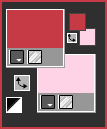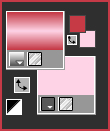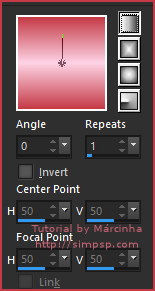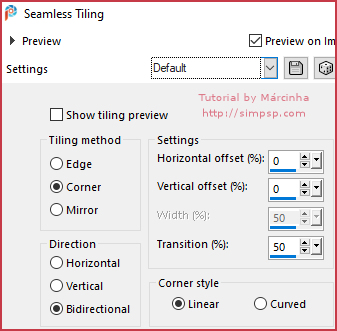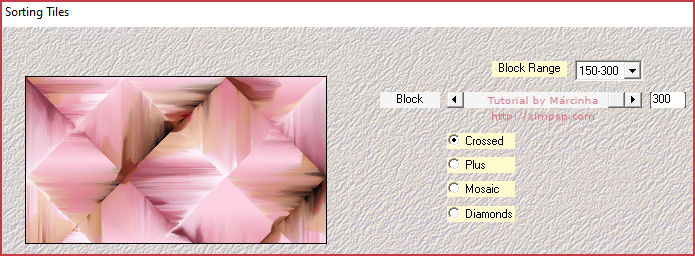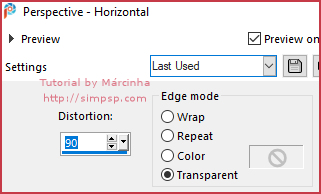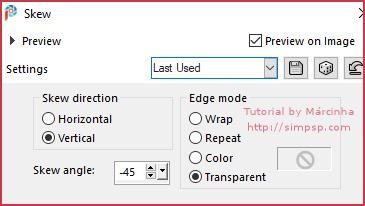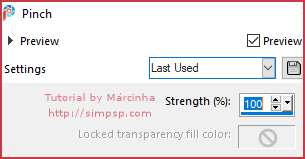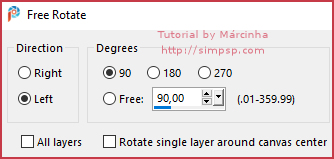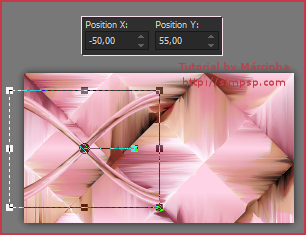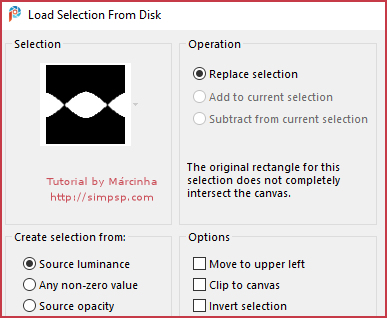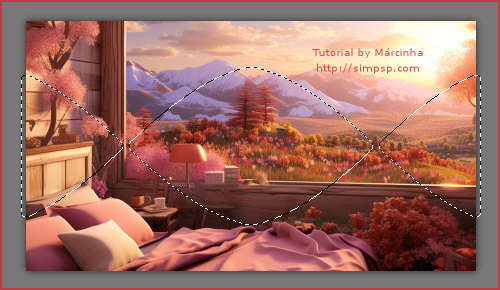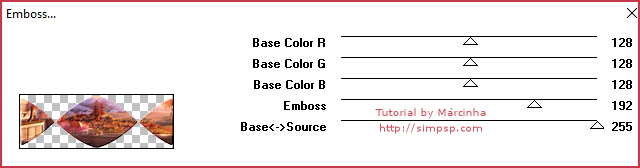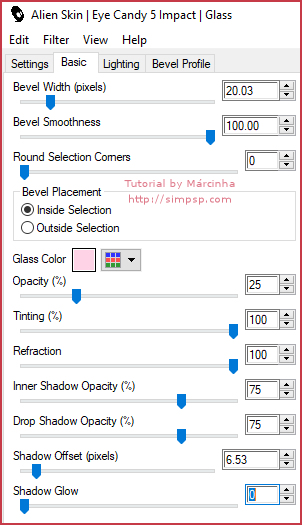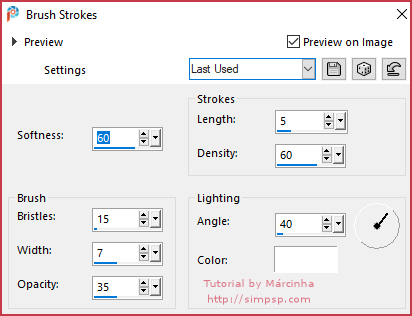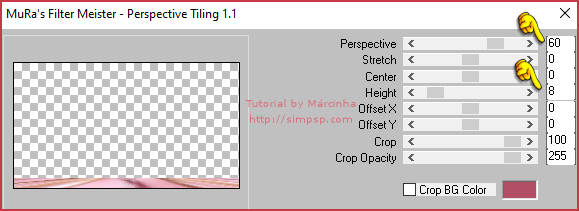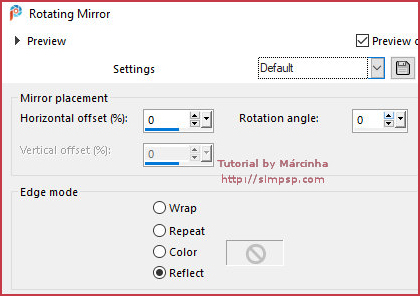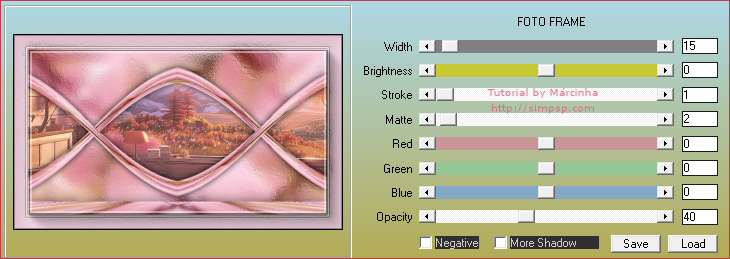|
Por favor, reconheça e atribua os merecidos créditos àqueles que escrevem tutoriais, realizam traduções e criam os materiais.
Este Tutorial foi escrito por Márcinha, qualquer
semelhança é mera coincidência.
TRADUÇÕES: Obrigada aos nossos tradutores!
MATERIAL Tube - Imagem e Word Arte de Adrienne's Designs do kit BCA 2023. Clique na imagem para fazer o Download do kit completo. * Salvar a Seleção na pasta Selctions do PSP.
PLUGINS Mehdi > Sorting Tiles AAA Frames > Foto Frame MuRa's Seamless > Emboss Mura's Meister > Perspective Tiling Alien Skin Eye Candy 5: Impact > Glass
Tutorial elaborado no PSP 2020
1 - Abrir o material no PSP, duplique e feche os originais. Escolher duas cores do Tube ou da Paisagem e mais a cores #ffffff (Branco) e #000000 (Preto).
Configure o Foreground e o Backgrdound Foreground: #c53a46 - Background: #fdd3e5
2 - Configure o Foreground com um Gradiente Linear formado pelas cores do Foreground e Background.
3 - Abra uma Transparência de 900 x 500px. Preencha essa transparência com o Gradiente Linear. Selections > Select All.
4 - Edit > Copy no Tube BCA 2023 Tubes 1 (1).
5 - Effects > Image Effects > Seamless Tiling: Default
6 - Effects > Plugins > Mehdi > Sorting Tiles:
7 - Effects > Edge effects > Enhance. Layers > Duplicate.
8 - Effects > Geometric Effects > Perspective - Horizontal:
9 - Image > Mirror > Mirror Horizontal. Effects > Geometric Effects > Perspective - Horizontal:
10 - Effects > Geometric Effects > Skew:
12 - Layers > Duplicate. Image > Mirror > Mirror Horizontal. Layers > Merge > Merge Down.
13 - Image > Free Rotate: Left, 90, all layers não marcado:
14 - Com a ferramenta Pick, posicione: Position X: -50 - Position Y: 55
15 - Layers > Duplicate. Image > Mirror > Mirror Horizontal. Layers > Merge > Merge Down.
16 - Selections > Load/Save Selections > Load Selection From Disk: Selection01_BCA
17 - Edit > Copy na imagem BCA 2023 Paper (8).
19 - Selections > Invert. Pressione a tecla Delete do teclado. Selections > Invert.
20 - Effects > Plugins > MuRa's Seamless > Emboss:
Repetir o efeito MuRa's Seamless > Emboss.
21 - Layers > New Raster Layer. Effects > Plugins > Alien Skin Eye Candy 5: Impact > Glass:
22 - Layers > Merge > Merge Down. Selections > Select None. Layers > Arrange > Move Down.
23 - Ativar a layer Copy of Raster 1 (Topo). Effects > 3D Effects > Drop Shadow: 0 / 0 / 80 / 30 / Color: (4) #000000 (Preto)
24 - Ativar a layer Raster 1. Effects > Art Media Effects > Brush Strokes:
25 - Ativar a layer Copy of Raster 1 (Topo). Edit > Copy Special > Copy Merged. Edit > Paste as New Layer.
26 - Effects > Plugins > Mura's Meister > Perspective Tiling:
27 - Effects > Reflection Effects > Rotating Mirror: Default
28 - Effects > 3D Effects > Drop Shadow: 0 / 0 / 50 / 50 / Color: (4) #000000 (Preto)
29 - Image > Add Borders > Symmetric:
Selections > Invert.
31 - Effects > Art Media Effects > Brush Strokes:
32 - Effects > Plugins > AAA Frames > Foto Frame:
33 - Selections > Select None.
34 - Edit > Copy no Tube BCA 2023 Tubes 1 (1). Adjust > Sharpness > Sharpen. Objects > Align > Bottom.
Objects> Align> Right. Layers > Duplicate. Adjust > Blur > Gaussian Blur: 20 Layers > Properties > General > Blend Mode: Multiply Layers > Arrange > Move Down.
Edit > Paste as New Layer. Adjust > Sharpness > Sharpen. Com a ferramenta Pick, posicione: Position X: 112 - Position Y: 423 Effects > 3D Effects > Drop Shadow: 0 / -13 / 30 / 12 / Color: (4) #000000
36 - Image > Add Borders > Symmetric: 37 - Aplicar sua marca d'água ou assinatura. File > Export > JPEG Optimizer.
CRÉDITOS: Tutorial - Formatação e Arte Final by Márcinha Tube Principal - Imagem Paisagem e WordArt: Adrienne's Designs
VERSÃO:
CRÉDITOS Versão: Tutorial - Formatação e Arte Final by Márcinha Tube Principal: ©Stan_Dudin - PFD_Pqna040 Imagem Paisagem: tutorials WordArt: Adrienne's Designs
Sinta-se à vontade para enviar suas versões. Terei todo o prazer em publicá-las em nosso site.
|